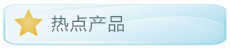快速導航Product Center
LED全彩液晶顯示拼接屏_樓體亮化工程_景觀照明發光字_遼寧泰盈合佳科技有限公司
手機:13704006543
郵箱:2430542937@qq.com
地址:沈陽市和平區三好街
聯系人:李經理
 行業動態
行業動態
惠普一體機電腦win10改win7系統及bios設置教程(集成usb驅動) 【一體機】

新買的惠普一體機新機型2016年后都是預裝的win10,win10系統在穩定性和用戶體驗方面還存在問題,因此很多用戶都想把win10系統改成win7系統,但是由于惠普一體機新機型采用UEFI模式,要修改BIOS(禁用安全啟動和啟動傳統模式支持)才能改裝win7,部分機器集成了NVME固態硬盤,直接安裝win7會出現0x0000007b藍屏,而且只能intel 6代和intel 7代CPU以及intel 8代cpu都可以安裝win7,那么惠普一體機怎么將win10改win7呢?小編就教大家把惠普一體機自帶的win10系統換成win7系統的方法教程。
惠普一體機安裝win7步驟如下:惠普10代cpu臺式機裝win7系統及bios設置教程
一、安裝前準備工作
1、轉移硬盤所有的重要文件
2、準備8G容量U盤一個:U盤啟動盤制作工具(PE特點:1,絕無捆綁任何軟件的啟動盤。2,支持PE自動修復UEFI+GPT引導。3,支持LEGACY/UEFI雙引導。4,一鍵裝機自動注入usb3.0和nvme驅動)
3、win7鏡像下載: 惠普WIN7新機型鏡像下載(新機型集成USB3.0/usb3.1驅動,解決安裝過程無法識別USB設備的問題)
注意事項:如果安裝系統的硬盤為NVME協議的固態,要采用UEFI+GPT方式安裝,并關閉安全啟動。
二、惠普一體機win10系統改裝win7系統BIOS設置步驟(安裝WIN7系統重要一步)
1、開機一直按按ESC,出現以下界面后,再按F10進入BIOS,如下圖所示;
4、F10保存重啟后再次開機按ESC,然后選擇F10進入BIOS設置,將進入剛設置的地方,勾選“清除安全引導密鑰”,然后再次F10保存;
5、F10保存重啟后再次開機按ESC,然后選擇F10進入BIOS設置,將鼠標移動“先進”選項中,選擇"啟動選項"后回車進入,如下圖所示;
6、進入后將UEFI順序前面的勾去掉,讓機器默認為傳統啟動,這樣方便安裝WIN7,如下圖所示;
三、改硬盤分區格式為MBR分區(安裝WIN7改MBR分區格式)
詳細GPT分區轉MBR分區視頻教程進入
四、惠普一體機安裝WIN7系統步驟
1、運行桌面的"一鍵快速裝機"工具,然后選擇win7系統鏡像文件,以c盤為系統盤,把win7系統安裝在c盤中,點擊確定,如圖所示:
2、最后,等待釋放GHO安裝程序,電腦便會自動重啟電腦。
4、電腦重啟后,系統會自動完成后續的程序安裝,直到看到桌面,系統就徹底安裝成功了。
以上就是惠普一體機win10改裝win7系統的方法,安裝過程中注意的就是將默認的UEFI+GPT方式改成LEGACY+MBR普通引導方式,更多教程請關注電腦系統城(www.dnxtc.net)。
遼寧泰盈合佳科技有限公司會定期發布新品推薦和產品規格參數。公司主要經營:LED/全彩/液晶顯示屏、液晶拼接屏、樓體亮化、景觀照明、發光字、亮化工程、、一體機等產品。圖片與文章內容無關聯,歡迎來電咨詢產品,新聞轉自網絡,如果有內容侵權請聯系本公司,會及時做出刪除處理,謝謝!

免責聲明:文章《惠普一體機電腦win10改win7系統及bios設置教程(集成usb驅動) 【一體機】》來至網絡,文章表達觀點不代表本站觀點,文章版權屬于原作者所有,若有侵權,請聯系本站站長處理!
 收藏LED全彩液晶顯示拼接屏_樓體亮化工程_景觀照明發光字_遼寧泰盈合佳科技有限公司
收藏LED全彩液晶顯示拼接屏_樓體亮化工程_景觀照明發光字_遼寧泰盈合佳科技有限公司